Obično nema posebne potrebe da običan korisnik ulazi u tehničke nijanse prijenosnog elektroničkog uređaja koji mu je povjeren. Ipak, poznavanje odgovora na pitanje da li je u laptopu doprinosi nekom procesu oslobađanja... Uostalom, ponovna instalacija sistema, poboljšanje modifikacije, kao i kompetentna problemska situacija konfliktnih uređaja u hardveru računara je prerogativ specijalista. Kao što znate, održavanje i popravke softvera koštaju novac. Stoga ima smisla razumjeti neke kompjuterske suptilnosti, jer znanje je neka vrsta slobode!
Kakva je životinja ovaj BIOS?
Kratka skraćenica BIOS je skraćenica za "Basic Input/Output System". Drugim rečima, to je ugrađeni firmver koji kontroliše hardver laptopa i stupa u interakciju sa komponentama sistema.
Ovisno o vrsti korištenog čipa, na kojem se nalazi mikrokod, BIOS se može ažurirati (prepisati). Zašto je toliko važno znati odgovor na pitanje kako ući u BIOS na laptopu? Prvo, zanimljivo je, a drugo, nevjerovatno korisno! Štaviše, posljednji argument je bio razlog za ovaj pregled informacija.
BIOS "Brotherhood" (a)
Postoji nekoliko tipova Bios mikroprograma, čiji naziv je određeni element uključenosti proizvođača.
- AMI - American Megatrends.
- Award Software.
- Phoenix Technologies.
- UEFI je skraćenica od Unified Extensible Firmware Interface.
Istina, uprkos upečatljivosti interfejsa i prepoznatljivoj skali funkcionalnosti svakog pojedinačnog I/O sistema, i dalje se može uočiti određeni standard namene, da tako kažem, jedinstvo poziva Bios mikrokola.
Ključ za sva vrata
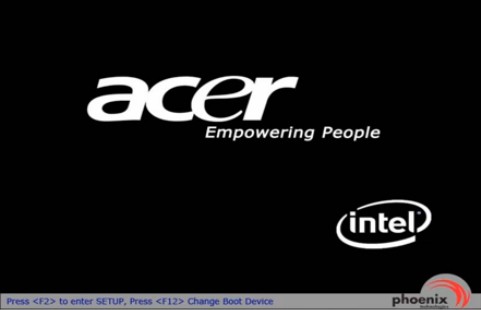
Da bismo čitatelja nagradili praktičnim savjetima kako ući u BIOS na laptopu, potrebno je razjasniti samo mali detalj. Jednostavno ne postoji univerzalni način za otvaranje integriranog firmvera. Sve zavisi od modifikacije laptopa i šeme unosa BIOS postavki koja se koristi u njemu. Vrijedi napomenuti da većina proizvođača prijenosne računarske opreme implementira tradicionalan način pristupa osnovnom sistemu, odnosno: povremenim pritiskom na tipku "Delete" ili "F2" u kratkom vremenskom intervalu (doslovno djelić sekunde).
Postupak izvršenja, ili Kako ući u BIOS na laptopu bilo kojeg modela
- Uključite ili ponovo pokrenite računar.
- Prilikom inicijalizacije instalirane opreme na ekranu laptopa, u pravilu, u njegovom donjem dijelu možete vidjeti informativnu liniju sa kratkim referentnim informacijama o tome kako ući u postavke BIOS-a (a). U ovom trenutku je potrebno nekoliko kratkih pritisaka na prikazanu tipku.
Međutim, ova metoda nije uvijek efikasna, jer se u nekim modifikacijama laptopa gore navedeni proces događa gotovo trenutno ili se uopće ne vizualizira. Imajte na umu: tokom testiranja pokretanja uređaja, možete pokušati aktivirati dugme "Pauza/prekid". Ovo će vam omogućiti da se bliže upoznate sa rezultatima inicijalizacije i ponuđenom opcijom za ulazak u BSVV.
hint logo
Recimo da imate HP laptop. Malo je verovatno da ćete moći da uđete u BIOS sa tradicionalnim tasterima, jer ovaj brend ima nešto drugačiju šemu pristupa osnovnom sistemu.
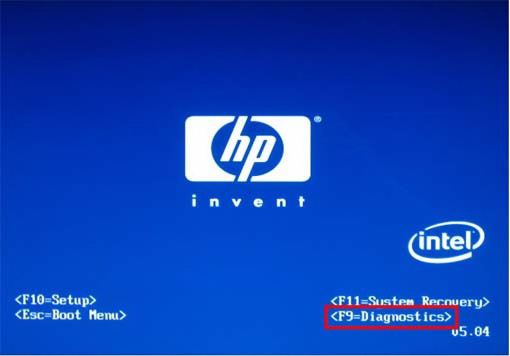
Odgovor na pitanje kako biti u takvoj situaciji bit će lista u nastavku, koju je, inače, lako zapamtiti, jer nema toliko varijacija tipki dizajniranih za ulazak u osnovni sistem laptopa, a vrijednost takvih informacija je ponekad jednostavno nesrazmjerna.
- F1 - pomoći će vam da uđete u BIOS laptopa Lenovo, Dell, kao i Packard-Bell i Gateway. Usput, neke modifikacije s ovim specifičnim ključem otvaraju svetinju nad svetinjama svojih postavki.
- ESC - skoro sve Toshibe. Vrijedi napomenuti da je japanski uređaj nešto zahtjevniji za proces ulaska u BIOS, te će korisnik morati potvrditi svoju namjeru pomoću tipke F1.
- F3 - Sony i neki američki Dell modeli.
- F10 - Compaq, većina i opet Dell Texan.
Apsolutni šampion "osnovnih" klikova: formula F2 notebook računara

Zaista, većina prenosivih računara koristi tipku "F2" za ulazak u BIOS postavke. Na primjer, ako uzmemo stacionarne računare u ovom kontekstu, tada se dugme „Izbriši“ uvijek smatralo vodećim. Ali da biste ušli u BIOS laptopa Acer, morate pritisnuti F2. Međutim, velika većina modernih modifikacija posebno reagira na gore spomenuti ključ. Dakle, ako trebate instalirati sistem, overclockati (“overlock”) procesor, promijeniti postavke ili poboljšati modifikaciju računala, onda prije svega pokušajte ući u BIOS koristeći ovo dugme.
Konačno
Proizvođači prijenosnih računala ponekad iznenade svojom poduzetnom genijalnošću. Stoga se ponekad može pojaviti pomalo neobična situacija, odnosno svi poznati BIOS ključevi neće raditi. Ne očajavajte, pokušajte se prijaviti u osnovni sistem koristeći jednu od predstavljenih kombinacija tipki (prečica): Ctrl + Alt + Enter, Ctrl + Alt + Esc, Ctrl + Alt + Del ili Ctrl + Alt + Ins. Možda će vam Fn + F1 ili Ctrl + Ins pomoći da uđete u postavke BSVV. Općenito, ne biste trebali biti nervozni, jer internet može riješiti bilo koju poteškoću ...




